Die in Android 5.0 eingeführten Schnellzugriffseinstellungen im Benachrichtigungsfeld erfreuten sich großer Beliebtheit, boten jedoch keine Möglichkeiten zur individuellen Anpassung. Mit Android 6.0 wurde eine experimentelle Option eingeführt, die es ermöglicht, eigene Kacheln hinzuzufügen sowie Standardkacheln zu entfernen und neu anzuordnen. Um jedoch als normaler Nutzer eine eigene Einstellung mit dieser experimentellen Funktion hinzuzufügen, ist eine spezielle App erforderlich. Hier kommt „Custom Quick Settings“ ins Spiel, eine kostenlose Android-App, die es ermöglicht, individuelle Schnellzugriffsoptionen zum Benachrichtigungsfeld ab Android 6.0 hinzuzufügen. Da diese App als Komplettlösung konzipiert ist und darauf abzielt, das Hinzufügen eigener Einstellungen so einfach wie möglich zu gestalten, sind ihre Möglichkeiten jedoch eingeschränkt. Die hinzugefügten Einstellungen können dazu verwendet werden, Apps zu starten, URLs zu öffnen oder Umschalter für Datenverbindung, Lautstärkeregelung und Synchronisierung zu aktivieren.
Um „Custom Quick Settings“ nutzen zu können, wird mindestens Android 6.0 benötigt. Ein Rooten des Geräts ist nicht erforderlich, jedoch muss die Option „System UI Tuner“ aktiviert werden.
Nachdem der System UI Tuner aktiviert wurde, muss dieser geöffnet und die „Schnelleinstellungen“ ausgewählt werden. Anschließend kann eine benutzerdefinierte Kachel hinzugefügt werden. Diese sollte dann beispielsweise den Namen „CUSTOMTILE0“ erhalten. Im Anschluss wird die App „Custom Quick Settings“ gestartet, die Option „Ich habe dies getan“ aktiviert und mit „Weiter“ bestätigt.
Im nächsten Schritt beginnt die eigentliche Anpassung der Kachel. In „Custom Quick Settings“ wird auf dem Hauptbildschirm die Plus-Schaltfläche angetippt, um eine neue Aktion zuzuweisen. Hier können ein Name für die Schaltfläche und die dazugehörige Aktion festgelegt werden. Darüber hinaus kann ein passendes Symbol aus einer umfangreichen Bibliothek ausgewählt werden.
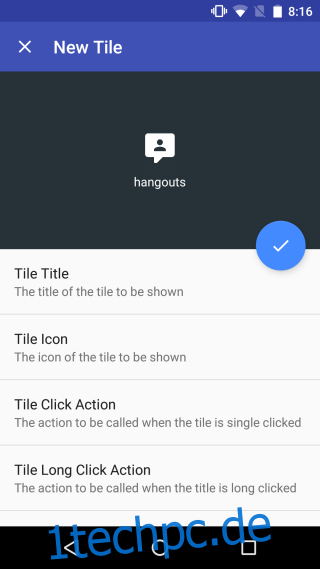
Einer einzelnen Schaltfläche können zwei Aktionen zugewiesen werden: eine Klick-Aktion (einfaches Antippen) und eine Lange-Klick-Aktion (Antippen und Halten). Mit der Aktion „App starten“ kann eine beliebige App aus der Liste aller installierten Anwendungen ausgewählt werden. Die Option „URL starten“ ermöglicht es, eine spezifische URL zu definieren, die beim Betätigen der Schaltfläche geöffnet wird. Mit der „Custom Toggle“ Funktion kann aus den verfügbaren Umschaltern der gewünschte ausgewählt und der Schaltfläche zugeordnet werden.
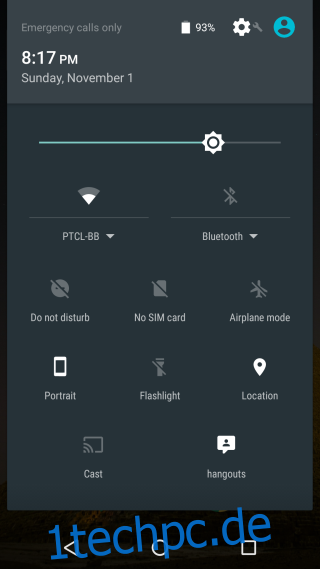
Da „Custom Quick Settings“ auf einer experimentellen Android-Funktion basiert, besteht die Möglichkeit, dass die Geräteleistung beeinträchtigt wird. Die Verwendung erfolgt daher auf eigenes Risiko.